Como desabilitar a caixa de diálogo de confirmação de exclusão no Outlook
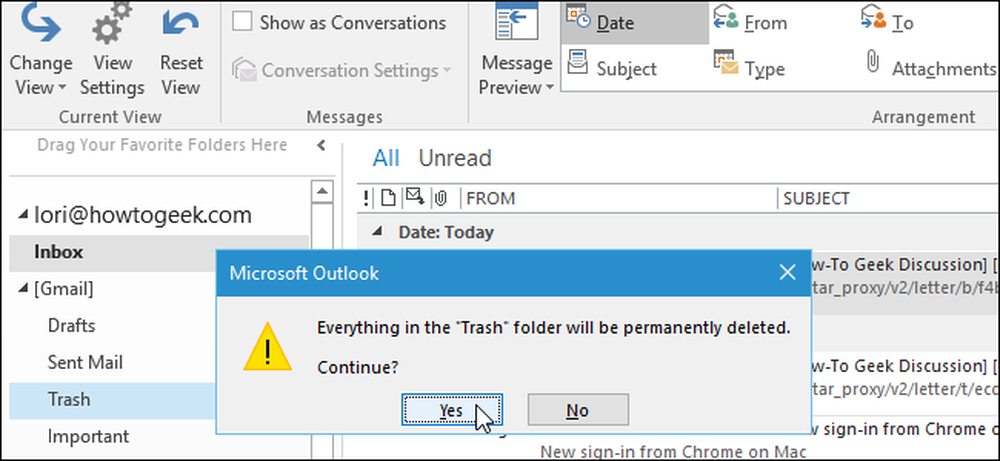
Se você excluir muitos emails ao filtrar a caixa de entrada do Outlook, talvez tenha ativado a opção de esvaziar automaticamente a pasta de itens excluídos ao sair do Outlook. Isso é útil, mas é mais provável que você confirme a exclusão dos e-mails toda vez.
Se você envia manualmente muitos e-mails para a lixeira ou configura regras para redirecionar e-mails que você não quer, essa caixa de diálogo de confirmação é exibida. Não me entenda mal, essa caixa de diálogo de confirmação pode salvar sua pele se você apagou acidentalmente um e-mail que não queria. Mas, se você insistir em não ser perguntado se tem certeza de que deseja excluir permanentemente tudo na pasta Lixeira ou Itens Excluídos, pode desabilitar a caixa de diálogo..
NOTA: Este procedimento também se aplica à exclusão de tarefas, itens de calendário e anotações no Outlook.
Para desativar a caixa de diálogo de confirmação de exclusão, abra o Outlook e clique na guia "Arquivo" na janela principal do Outlook..
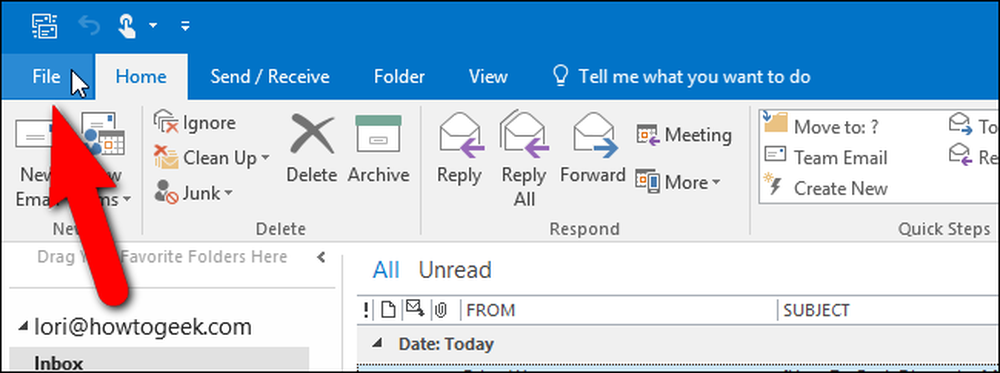
Na tela do bastidores, clique em "Opções" na lista de itens à esquerda.
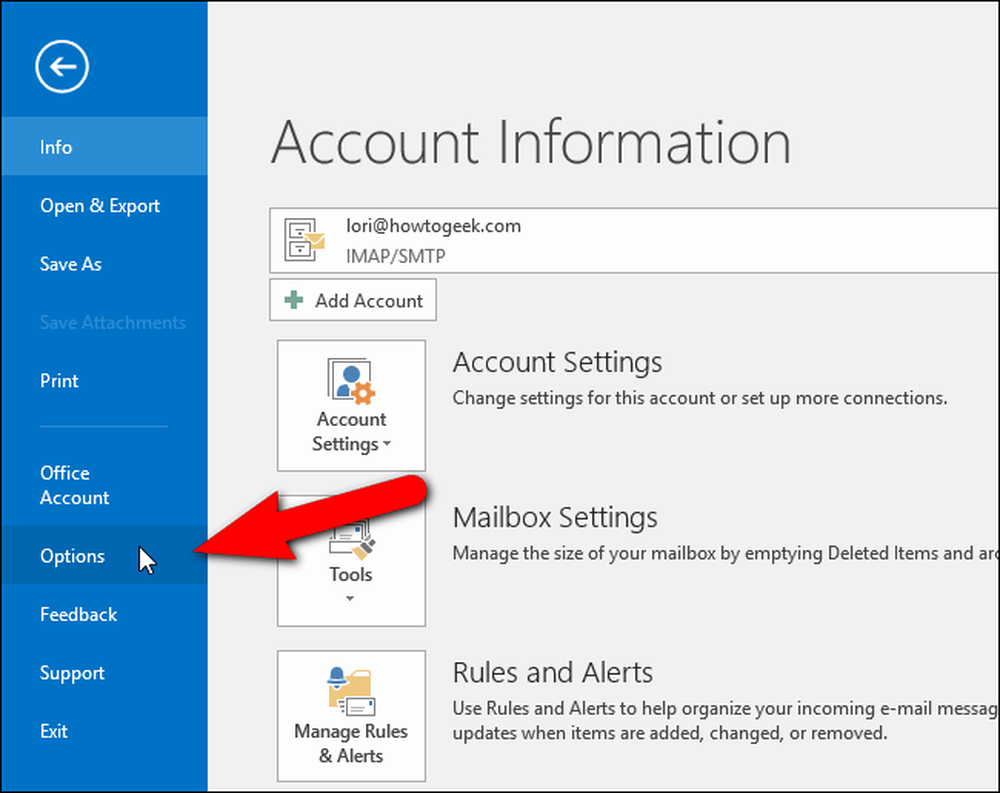
Clique em “Avançado” na lista de itens no lado esquerdo da caixa de diálogo Opções do Outlook.
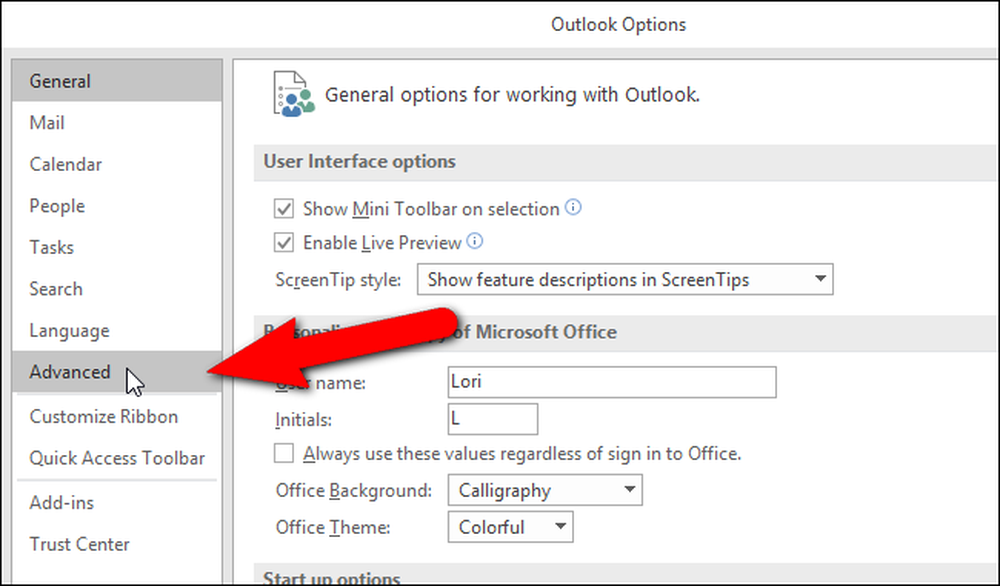
Role para baixo até a seção Outros e clique na caixa de seleção "Solicitar confirmação antes de excluir permanentemente itens" para que não haja uma marca de verificação na caixa. Clique OK".

Agora, você não será solicitado a confirmar a exclusão de itens. No entanto, esteja ciente de que o esvaziamento da Lixeira ou da pasta Itens Excluídos excluirá permanentemente esses itens e você não poderá recuperá-los. Então, quando você desabilita esta opção, tenha muito cuidado com o que você colocou na pasta Trash ou Deleted Items e pense antes de esvaziar essas pastas.




